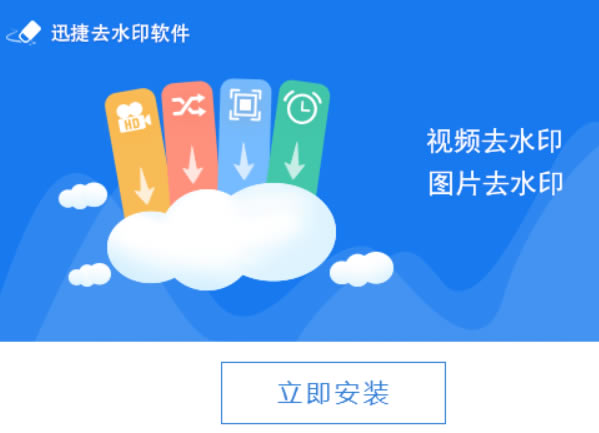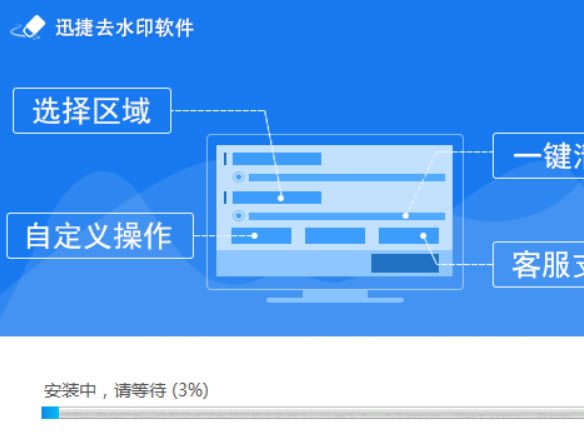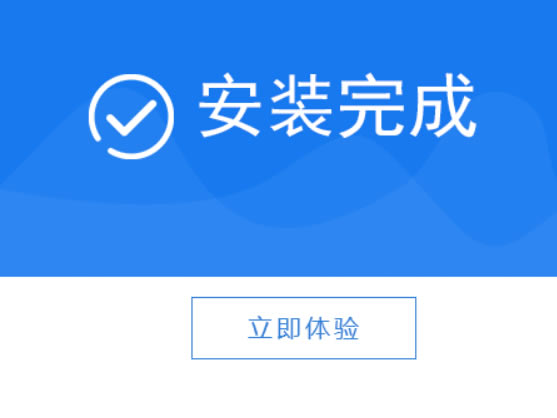【迅捷去水印软件特别版】迅捷去水印软件特别版下载 电脑正式版
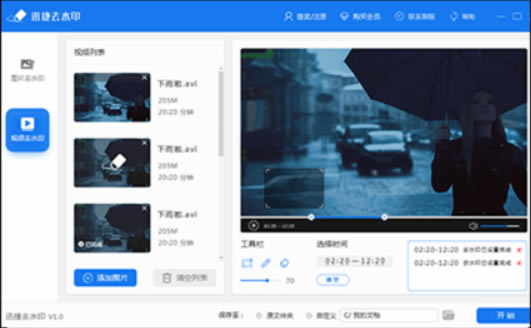
- 软件大小:查看
- 软件语言:简体中文
- 授权方式:免费软件
- 更新时间:2024-10-07
- 软件类型:国产软件
- 推荐星级:
- 运行环境:XP,Win7,Win8,Win10,Win11
迅捷去水印软件特别版介绍迅捷去水印软件特别版是一款十分好用的在线去水印软件,一款能够在电脑上一键去除各种图片上的水印,让你轻松将每一张图片一键还原原来的样子。迅捷去水印软件免费版除了能够去除图片上的水印,还能在这里一键去除视频中的水印,让你体验完美的去水印方式。
迅捷去水印软件特别版特色一、水印去除 水印去除功能主要是用于批量或单个从图片以及视频中删除日期、品牌、昵称等形式的水印文案,特别是一些在网络上下载的带有水印文案的图片与视频,都可以通过迅捷去水印软件进行一键去除处理,去除完成的图片可恢复原图以及原视频的样子。迅捷去水印软件是一款不用学习专业技术也能去除图片视频水印的最佳工具。 二、瑕疵修复 瑕疵修复功能就和Photoshop中的瑕疵修复功能差不多,通过瑕疵修复功能能够一键修复图片以及视频上的瑕疵图案,如果你对你的图片或者视频有不满意的瑕疵,通过迅捷去水印软件中的“魔术笔”功能直接涂抹瑕疵部位,然后点击处理图像的按钮即可很神奇的一键去除掉原有的瑕疵图案,达到一键还原图片本画质的效果。 三、人物修复 该软件采用最新的神经网络算法技术,能够根据用户上传的图片以及视频进行扫描对比,自动识别其中的污点和污渍,并选择最优的的解决方案进行污渍处理。通过迅捷去水印软件处理完后的图片高度还原图片的真实模样。 迅捷去水印软件特别方法1、在本站下载最新安装包,一键安装
2、安装进行中,耐心等待
3、安装完成即可使用
迅捷去水印软件去图片水印第一步,我们要添加图片到软件上,如果有多张需要去除水印的图片,建议将他们都放在同一文件夹中,再批量添加。 第二步,在软件右侧的预览界面中,找到工具栏,选择标记水印区域的工具。以矩形工具为例,我们可以利用它框选图片水印。 第三步,选择保存文件夹,也就是去除水印后的图片的保存位置。 最后一步,点击开始,等待去水印操作完成。 迅捷去水印软件去视频水印第一步,回到软件首页,选择「视频去水印」功能。 第二步,同上面的去图片水印步骤一样,先添加视频。 第三步,选择去水印工具,框选视频中的水印。 第四步,点击「确定」-「开始」,等待软件去除视频水印。 迅捷去水印软件常见问题1.迅捷去水印软件有什么功能? 答:迅捷去水印软件提供图片去水印、视频去水印两大功能,可智能去除图片、视频水印,省下修图的时间。 2.迅捷去水印软件如何操作? 答:根据需求选择相应的去水印功能,添加需要去水印的文件,从文件预览界面中标记水印区域,点击“开始”按钮即可去除水印,生成无水印的视频、图片。 3.如何批量去除多个视频/图片的水印? 答:点击添加按钮,按住Ctrl键依次选择需要去除水印的文件,点击“打开”即可一次性添加多个文件到软件中去除水印。 4.去除的水印效果不明显怎么办? 答:首先确保完全选中需要去除的水印,其次可以在工具栏下方调整水印的去除强度。 5.去除水印后的文件如何查看? 答:软件默认将去除水印后的文件保存在原文件夹,也可以自主更改保存文件夹。 6.为什么添加不了视频文件? 答:确保视频文件无损坏,重新添加文件,若还是无法成功添加,可尝试转换视频格式后再添加。 7.不想去除水印了怎么办? 答:点击工具栏最后一个按钮,即可重置,回到没有去除水印的状态。 8.复杂背景应该如何标记出水印区域? 答:可以使用工具栏上的消除笔,涂抹水印区域。 9.购买软件会员可获得什么权益? 答:购买软件会员可获得无限次、无限制文件大小去除水印权益。 |